Per aggiungere un nuovo ordine di vendita (OrV) bisogna:
- selezionare il pulsante [Aggiungi] → [Ordine] che si trova nella vista dell’elenco degli ordini e offerte di vendita
- selezionare la piastrella [Nuovo ordine] dal menu principale ( nascosta per impostazione predefinita )
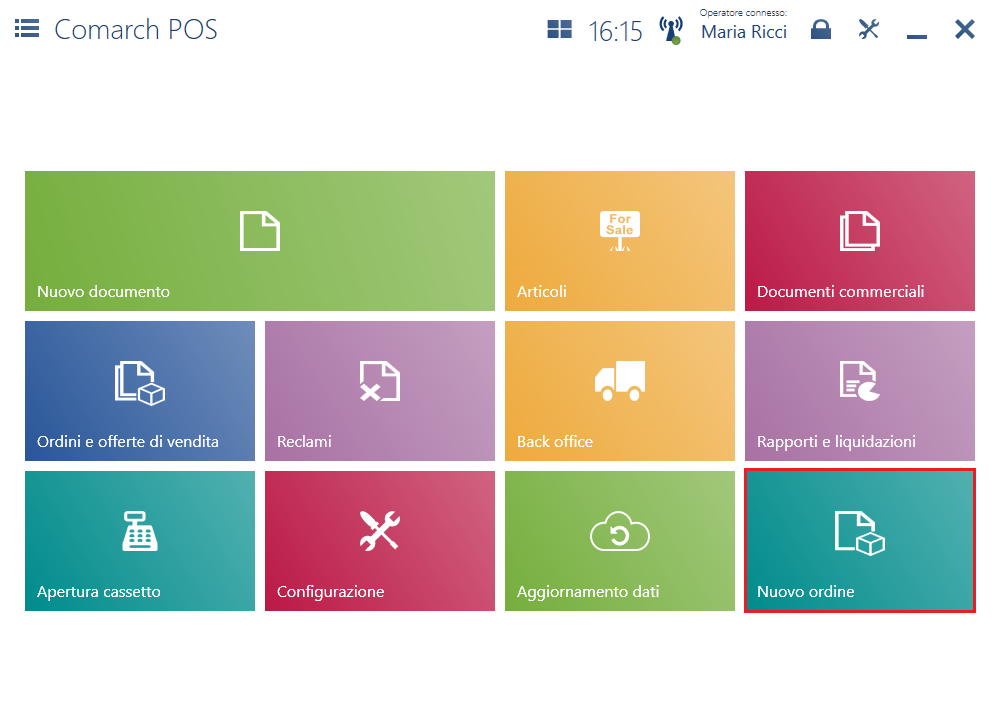
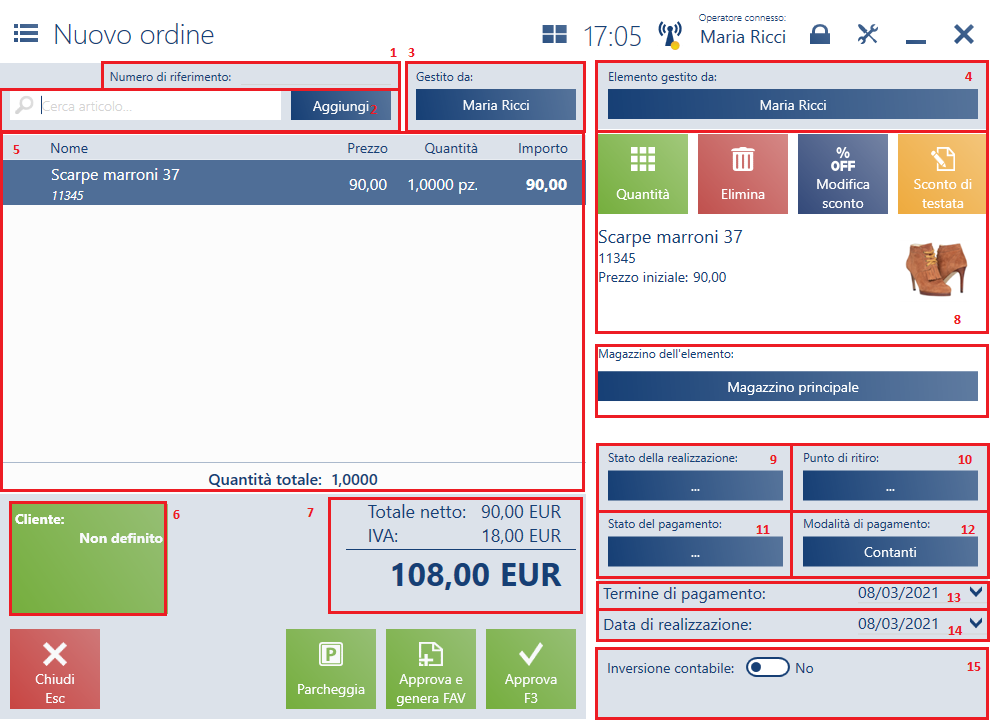
Nel modulo del documento OrV si trovano i seguenti campi (ciascun punto corrisponde a un elemento indicato nella cattura):
1. Numero di riferimento: campo modificabile
2. Campo Cerca articolo : consente di trovare e aggiungere un articolo al documento
3. Gestito da : dipendente che emette il documento
4. Elemento gestito da
5. Elenco delle voci composto dalle seguenti colonne:
- Nome
- Prezzo
- Quantità
- Valore
Nascoste per impostazione predefinita:
- Prezzo di base
- Prezzo iniziale
- N.
- Codice
- Aliquota IVA
6. Cliente: consente di indicare il cliente (acquirente, destinatario) del documento
7. Riepilogo: presenta il valore totale delle voci aggiunte al documento:
- Totale – per i documenti con la direzione di calcolo dell’IVA dal lordo
- Totale netto – per i documenti con la direzione di calcolo dell’IVA dal netto
- Sconto
- Mark up
- Acconti
- IVA – per i documenti con la direzione di calcolo dell’IVA dal netto
- Valore totale di vendita dopo la presa in considerazione dello sconto/mark up/IVA
8. Dettagli dell’elemento: presenta le informazioni dettagliate su articolo e consente di modificare la sua quantità, il prezzo iniziale ecc.
9.Stato della realizzazione: assume valori definiti nel sistema ERP. Per modificare lo stato della realizzazione l’utente deve possedere le autorizzazioni adeguate. È possibile cambiare lo stato degli ordini che si trovano in uno dei seguenti stati: Non approvato, Approvato e In realizzazione.
10. Punto di ritiro: consente di selezionare il punto di ritiro dell’ordine, opzioni disponibili:
- Consegna a domicilio: contiene gli indirizzi del cliente selezionato nel documento con la possibilità di aggiungerne un altro utilizzando il pulsante [Aggiungi indirizzo]. Nel caso in cui il destinatario selezionato nel documento sia diverso dall’acquirente, vengono visualizzati gli indirizzi provenienti dal modulo del destinatario. Dopo l’approvazione dei dati di indirizzo completati viene aperto il modulo dell’ordine e sul pulsante [Punto di ritiro] viene presentato il nome del cliente il cui indirizzo di destinazione è stato selezionato per l’ordine. Nel caso di cambiamento del cliente o dell’eliminazione del destinatario nell’ordine il pulsante [Punto di ritiro] verrà pulito.
- Ritiro in magazzino: contiene gli indirizzi dei magazzini che sono definiti come punti di ritiro disponibili per la postazione POS. Come primi vengono presentati gli indirizzi assegnati al centro a cui appartiene la postazione POS.
- Ritiro in negozio: contiene gli indirizzi dei negozi che sono definiti come punti di ritiro disponibili per la postazione POS. Come primi vengono presentati gli indirizzi assegnati al centro a cui appartiene la postazione POS.
- Indirizzi di clienti definiti come punti di ritiro: dopo la selezione della piastrella verranno visualizzati gli indirizzi che sono definiti come punti ti ritiro disponibili per la postazione POS e sono collegati con il cliente presentato sulla piastrella
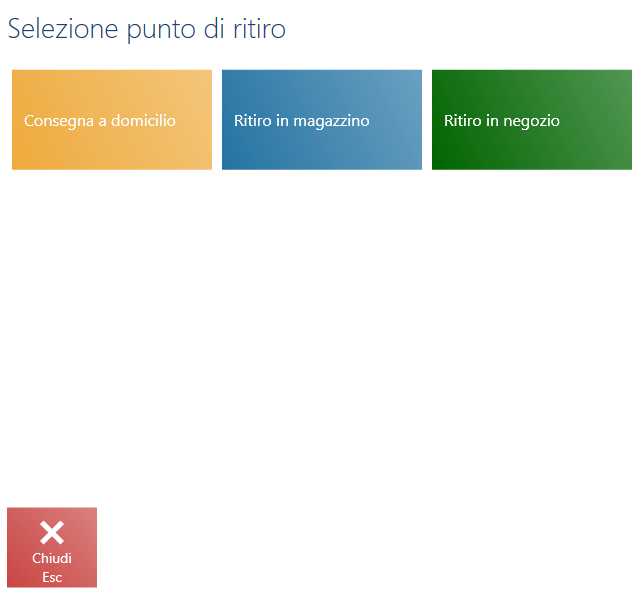
Nella finestra Selezione punto di ritiro:
- è disponibile il filtro che rende più facile la ricerca secondo il nome del punto di ritiro e l’indirizzo (città, via, codice postale)
- nel campo Attualmente selezionato viene visualizzato il punto di ritiro attualmente selezionato
- il pulsante [Pulisci] consente di cancellare il punto di ritiro selezionato
Il punto di ritiro può essere cambiato fino all’approvazione dell’ordine.
11.Stato del pagamento: assume valori definiti nel sistema ERP. La modifica dello stato può essere effettuata soltanto dagli utenti che dispongono delle autorizzazioni adeguate. È possibile cambiare soltanto lo stato dei documenti che si trovano in uno degli stati: Non approvato, Approvato e In realizzazione.
12. Modalità: viene suggerita la modalità di pagamento predefinita del cliente indicato nel documento con la possibilità di cambiarla. Se la modalità di pagamento predefinita non è disponibile alla postazione POS, verrà impostata la modalità di pagamento tipo Contanti assegnata alla postazione. Il campo è modificabile.
13. Termine di pagamento: termine di pagamento predefinito del cliente indicato nel documento, è modificabile
14. Data di realizzazione: data di realizzazione dell’ordine
15. Realizzazione nel punto di ritiro: informa se nel sistema ERP è stato attivato il parametro Realizzazione nel punto di ritiro. Sono disponibili le seguenti opzioni:
- No: la realizzazione dell’ordine avverrà fuori del centro POS e il cliente ritirerà il pacco con la merce ordinata (insieme allo scontrino/fattura già generata) nel punto di ritiro POS.
- Sì: l’ordine verrà realizzato dal centro POS. In base agli articoli che si trovano nel magazzino che appartiene al centro POS, viene preparato l’ordine e gli appositi documenti di vendita saranno generati (la realizzazione dell’ordine diminuirà le scorte del magazzino)
Se il parametro Realizzazione nel punto di ritiro è attivo su un ordine di vendita è attivo, è possibile:
- generare lo scontrino per l’OrV
- generare la fattura per l’OrV
- aprire o chiudere l’OrV
- annullare l’OrV
- utilizzare il buono acquisto
- completare un ordine
16. Magazzino dell’elemento: consente di cambiare il magazzino di un elemeno il sui elemento secondario proviene da un magazzino non disponibile nel dato centro
17. Attributi: attributi assegnati al tipo di documento
Nel modulo di un ordine di vendita aggiunto sono disponibili anche i seguenti pulsanti:
- [Parcheggia]: consente di salvare il documento perché sia possibile realizzarlo dopo o a un’altra postazione POS
- [Approva]: approva il documento
- [Stampa]: stampa il documento (pulsante nascosto per impostazione predefinita)
- [Buoni sconto]: consente di selezionare buono sconto
- [Applica promozioni]/[Promozioni]: applica/elimina promozioni pacchetto
- [Approva e genera FAV]: genera la fattura di acconto dopo l’approvazione dell’ordine
Registrazione di informazioni aggiuntive sulle prenotazioni
Se in un ordine di vendita si trovano elementi secondari provenienti da un magazzino esterno, cioè non disponibile per un dato centro che possiede il servizio POS Agent, vengono registrate informazioni aggiuntive durante:
- l’apertura e la modifica di un ordine di vendita: se almeno un elemento secodniario proviene da un magazzino non disponibile in un dato centro, alla postazione POS viene visualizzato il messaggio: Attenzione! Alcuni elementi hanno magazzini definiti che non sono disponibili in questo centro. Il salvataggio delle modifiche dopo l’apertura dell’ordine comporterà il cambiamento automatico dei magazzini indicati in magazzini che sono disponibili nel negozio.
- l’annullamento o la chiusura di un ordine di vendita: verranno sbloccate tutte le prenotazioni di elementi secondari che si trovano in un magazzino disponibile in questo centro e che erano salvate da POS Agent.
- la geneazione di uno scontrino/fattura di vendita per un ordine di vendita: se in un documento si trova almeno un elemento secondario non disponibile per il dato centro, alla postazione POS verrà visualizzato il messaggio: Prima di iniziare la realizzazione dell’ordine bisogna impostare magazzini disponibili per tutti i suoi elementi. Vuoi farlo adesso?
